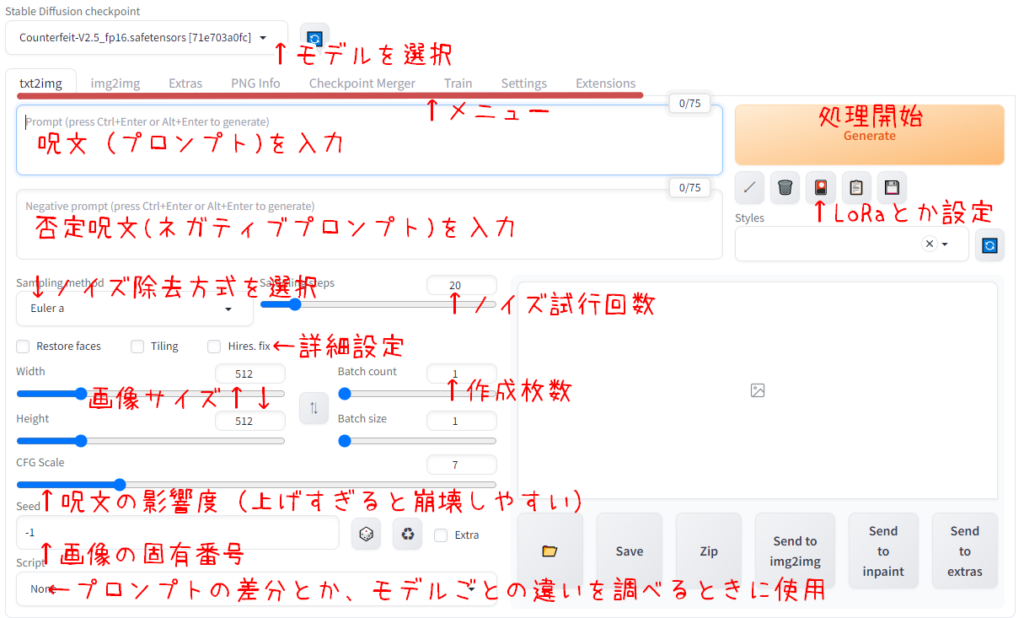Stable Diffusionとは画像生成AIの一つで、Diffusion modelと呼ばれるものを使用してテキストから画像を生成できます。
この画像生成AIを動かすにはある程度のグラフィックボードが必要です。
とはいってもGeForce GTX 1080みたいに少し古い型番でも出来ます。
グラフィックボード自体がないよって人はgoogle colabを使いましょう。
Stable Diffusionの導入
1.
Pythonの導入
pythonというプログラミング言語上で動作するので導入します。
Python 3.10.6が安定しているとのことで、導入します。
https://www.python.org/downloads/release/python-3106/
このページの中のWindows installer (64-bit)を選んで、
インストールの最初の画面でPathのチェックボックスを入れます。
2.
Gitの導入
Git habと呼ばれる所からプログラムをコマンドで色々ダウンロードする必要があるので、Gitと呼ばれるファイルのバージョン管理システムを導入します。
https://gitforwindows.org/
インストールに手間取る可能性があるので、解説を入れます。
| Infomation | そのまま(規約に同意) |
| Select components | そのまま(インストールされるもの) |
| Select Destination Location | そのまま(インストール場所) |
| Choosing the default editor used by Git | そのまま(使用エディタ:vscなどが人気) |
| Adjusting the name of the~ | mainに変更(デフォルトのブランチ名) |
| Adjusting your PATH environment | そのまま |
| Shoosing the SSH executable | そのまま |
| Shoosing HTTPS transport backend | そのまま(認証セキュリティを選択) |
| Configuring the line ending conversions | そのまま(自動的に改行を整形) |
| Configuring the terminal emulator~ | そのまま(Gitのコンソール端末) |
| Choose the default behavior of | そのまま(gitpullした時の挙動) |
| Choose a credential helper | そのまま(資格情報マネージャー) |
| Configuring extra option | そのまま(シンボリックリンクを有効に) |
3.
AUTOMATIC1111のインストール(Stable Diffusion)
Stable Diffusionをインストールしたいフォルダ上で右クリックし、Git Bash
Hereを選択、黒い画面に以下一行を貼り付け
git clone https://github.com/AUTOMATIC1111/stable-diffusion-webui.gitstable-diffusion-webuiフォルダが作成されダウンロードされます。
私の環境だとD:\vs\にダウンロードし、D:\vs\stable-diffusion-webui/が作成されました。
長くなるので以下、このフォルダの事を webui/ と表現します。
webui/webui-user.batを右クリックから編集します。
中身の該当1行を以下に修正します。
set COMMANDLINE_ARGS=--xformers --opt-sdp-attention --no-half-vae --disable-nan-check --autolaunch中身を編集したら、webui-user.batを実行します。(初回時は10分ほどかかります)
| –xformers | 画像生成速度の改善 |
| –opt-sdp-attention | 画像生成速度の改善 |
| –no-half-vae | 生成結果が黒画像になるのを防ぐ |
| –disable-nan-check | 黒画像が発生してもエラーを無視して続行する |
| –autolaunch | 自動的にブラウザを起動 |
事前知識
フォルダは沢山ありますが、よく使うものだけ解説します。
徐々に覚えればいいので簡単に動かすための最低限の項目を記載します。
1.
Stable Diffusionのフォルダ
| webui\embeddings | 色々な機能を学習させたものを入れるところ 大体はEasyNegativeというファイルを入れます |
| webui\outputs | 生成したファイルが自動保存されるところ |
| webui\models\Stable-diffusion | 学習済みモデルを入れるところ |
| webui\models\Lora | モデルに追加学習をさせるファイルを入れるところ |
| webui\models\VAE | 画像の鮮明さを上げる手助けをするファイルを入れる所 |
| webui\extensions | 拡張機能を追加させるファイルを入れるところ |
2.
WebUi画面
webui/webui-user.batを実行後、http://127.0.0.1:7860/にアクセスすると以下の画面になります。
呪文を入れてGanarateボタンを押すだけで画像が作成されます。